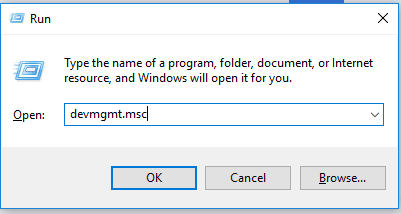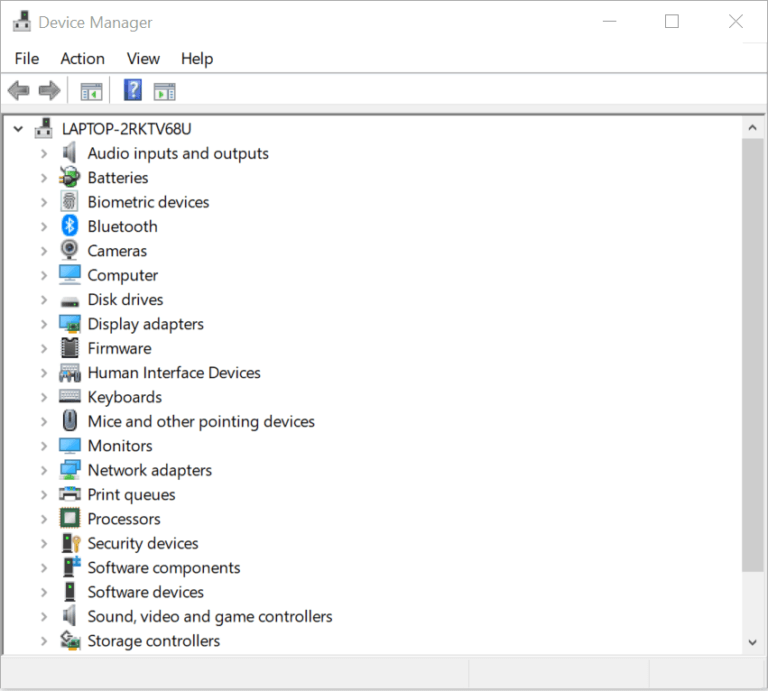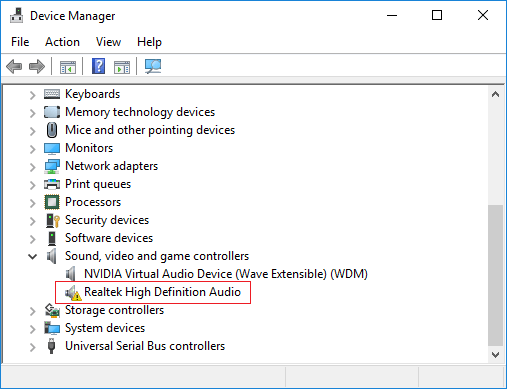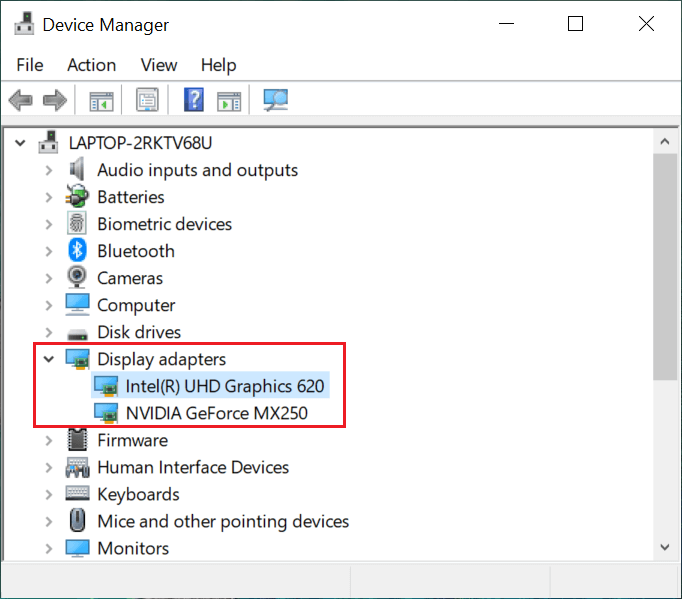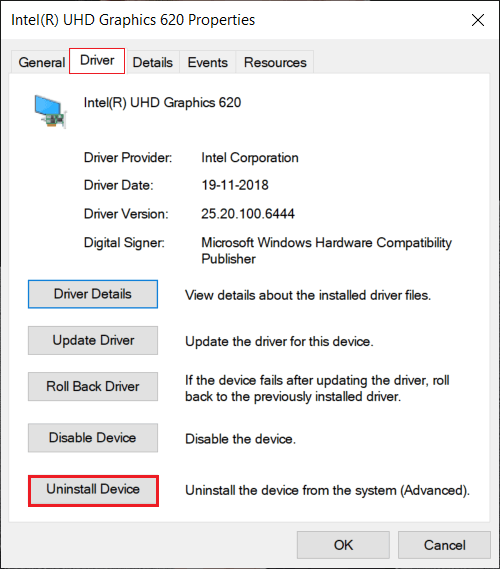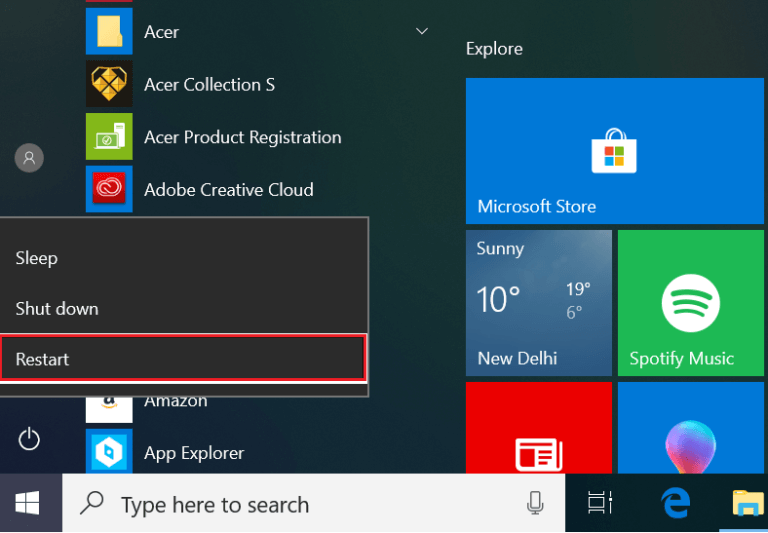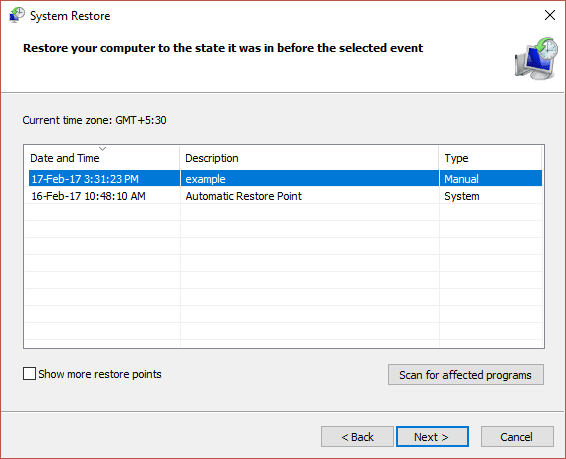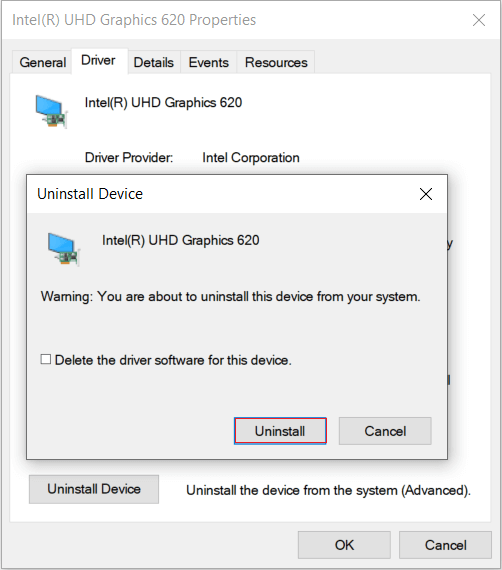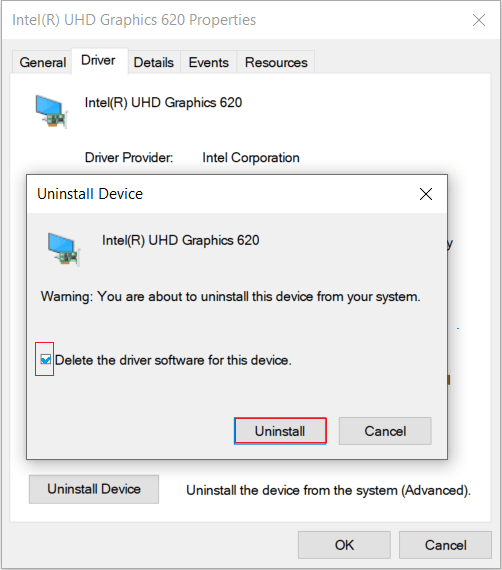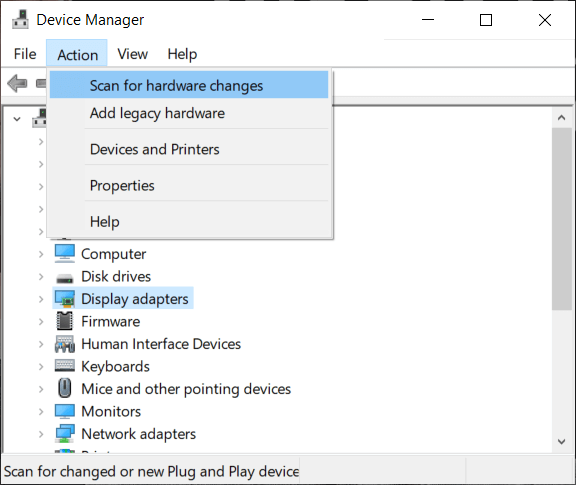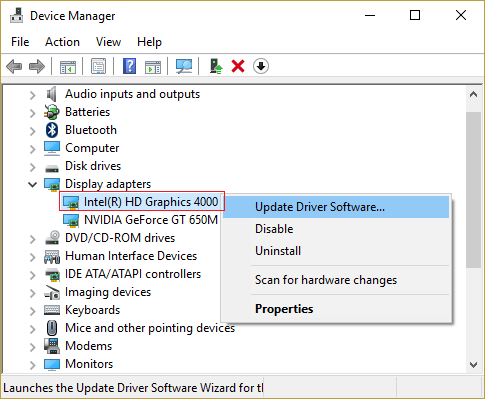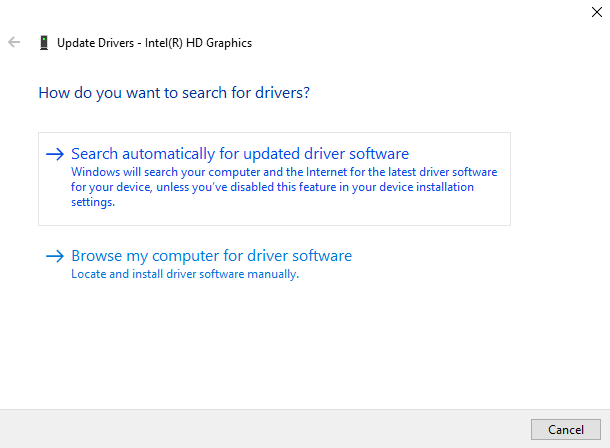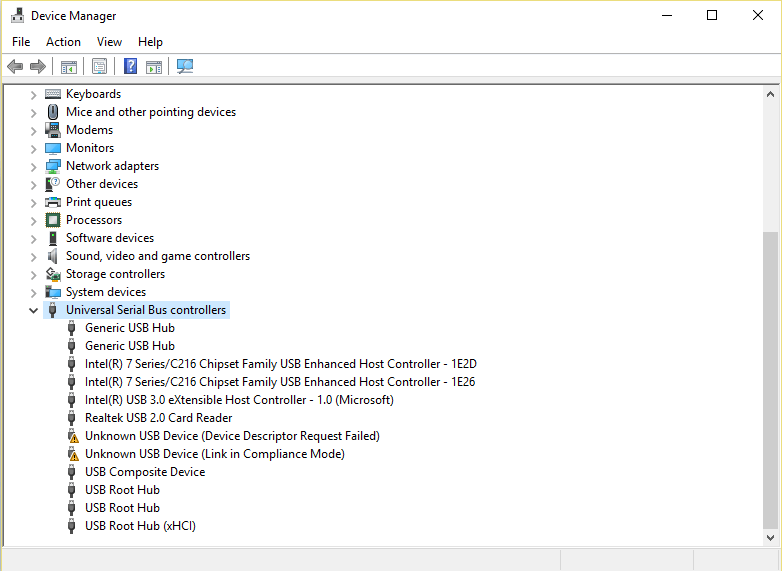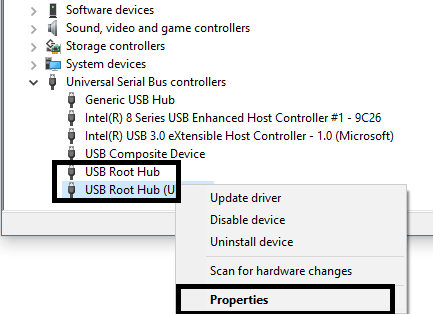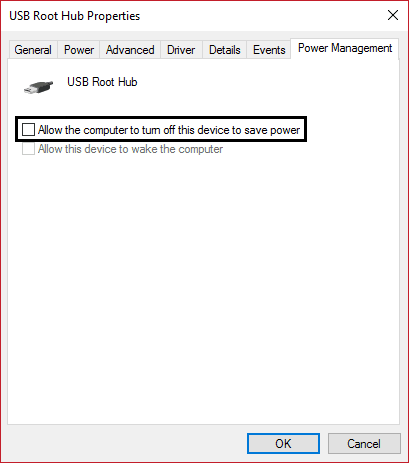8 façons de corriger le code d'erreur 43 sur Windows 10
L'erreur Code 43 est un code d'erreur typique du Gestionnaire de périphériques que les utilisateurs rencontrent. Cette erreur se produit lorsque le Gestionnaire de périphériques Windows restreint un périphérique car certains problèmes ont été signalés avec ce périphérique. En plus du code d'erreur, un message d'erreur sera joint "Windows a arrêté ce périphérique car il a signalé des problèmes".
Il existe deux possibilités lorsque cette erreur se produit. L'une est une erreur physique dans l'appareil ou Windows ne peut pas déterminer le problème, mais l'appareil connecté à votre ordinateur est affecté par le problème.
Cette erreur peut être due à des problèmes rencontrés par n'importe quel périphérique dans le Gestionnaire de périphériques, mais l'erreur apparaît principalement sur les périphériques USB et autres périphériques similaires. Windows 10, Windows 8 ou Windows 7, tout système d'exploitation Microsoft peut rencontrer cette erreur. Donc, si un appareil ou un appareil ne fonctionne pas, tout d'abord, vérifiez s'il est dû au code d'erreur 43.
Déterminer s'il y a une erreur liée au code 43
1. Appuyez sur la touche Windows + R , Écrivez la commande devmgmt.msc Dans la boîte de dialogue, appuyez sur Entrer.
2. La boîte de dialogue s'ouvre.Gestionnaire de périphériques" .
3. Le périphérique confronté au problème aura un point d'exclamation jaune à côté de lui. Mais parfois, vous devez vérifier manuellement les problèmes sur votre appareil.
4. Développez le dossier du périphérique qui, selon vous, présente un problème. Ici, nous allons Dépannage Avec adaptateurs d'affichage. Double-cliquez sur le périphérique sélectionné pour ouvrir ses propriétés.
5. Après ouverture Propriétés de l'appareil , Vous pouvez voir l'état de l'appareil, qu'il fonctionne correctement ou qu'il existe un code d'erreur.
6. Si l'appareil fonctionne correctement, un message indiquant que l'appareil fonctionne correctement apparaîtra sous État de l'appareil, comme illustré ci-dessous.
7. Sera affiché Message lié au code d'erreur 43 Sous l'état de l'appareil en cas de problème avec l'appareil.
8. Après avoir obtenu l'information requise, cliquez sur le bouton «Ok"Fermer"Gestionnaire de périphériques" .
Si vous recevez un message informant "L'appareil fonctionne correctementIl n'y a aucun problème avec aucun de vos appareils et vous pouvez continuer à utiliser votre ordinateur. Mais, si vous recevez le message lié au code d'erreur 43, vous devez le corriger en suivant les étapes de dépannage répertoriées ci-dessous.
Comment réparer le code d'erreur 43
Il est maintenant confirmé que le code d'erreur 43 est le problème qui a empêché votre appareil de fonctionner correctement, nous verrons donc comment résoudre la cause première de la résolution du code d'erreur 43.
Il existe plusieurs méthodes, et vous devriez essayer les unes après les autres pour savoir quelle méthode résoudra votre problème.
Méthode 1: redémarrez votre ordinateur
La première façon de résoudre le code d'erreur 43 consiste à redémarrer votre ordinateur. Si vous apportez des modifications à votre ordinateur et que le redémarrage est en attente, vous obtiendrez probablement l'erreur de code 43.
1. Pour réinitialiser Allumer l'ordinateur Votre clic Menu Démarrer.
2. Cliquez sur le bouton "الطاقةDans le coin inférieur gauche, puis cliquez sur le "Redémarrer" .
3. Une fois que vous avez cliqué sur Redémarrer , Votre ordinateur va redémarrer.
La deuxième méthode: déconnectez à nouveau l'appareil
S'il rencontre un périphérique externe comme Imprimante , Dongle, webcam, etc., code d'erreur 43, Débrancher l'appareil à un PC et le reconnecter peut résoudre le problème.
Si le problème persiste, essayez de le résoudre en changeant le port USB (si un autre port est disponible). Certains périphériques USB nécessitent plus d'énergie et le changement de port peut résoudre le problème.
Méthode 3: annuler les modifications
Si vous avez installé un périphérique ou apporté des modifications au gestionnaire de périphériques avant l'apparition du problème de code d'erreur 43, ces modifications peuvent être responsables des problèmes que vous rencontrez. Par conséquent, votre problème peut être résolu en annulant les modifications à l'aide de la restauration du système. Une fois que vous faites cela, vous devez vérifier si vous rencontrez toujours des problèmes ou non.
Méthode 4: supprimer d'autres périphériques USB
Si plusieurs périphériques USB sont connectés à votre ordinateur et rencontrez le code d'erreur 43, les périphériques connectés à votre ordinateur peuvent rencontrer des problèmes d'incompatibilité. Par conséquent, le retrait ou le débranchement d'autres appareils, puis le redémarrage de votre ordinateur peuvent résoudre le problème.
Méthode 5: réinstaller les pilotes de périphérique
La désinstallation et la réinstallation des pilotes de périphérique rencontrant le code d'erreur 43 peuvent résoudre le problème.
Pour désinstaller les pilotes de périphérique rencontrant le problème, procédez comme suit:
1. Appuyez sur la touche Windows + R , Écrivez la commande devmgmt.msc Dans la boîte de dialogue, appuyez sur Entrer.
2. Il s'ouvrira Fenêtre de gestion des périphériques.
3. Double-cliquez Appareil Qui fait face au problème.
4. Une fenêtre s'ouvrira Propriétés de l'appareil.
5. Passez à «Le conducteurCliquez ensuite sur "Désinstaller l'appareil" .
6. Une boîte de dialogue s’ouvrira Avertissement , Indique que vous êtes sur le point de désinstaller le périphérique de votre système. Cliquez sur le bouton Désinstaller.
Remarque: Si vous souhaitez supprimer le pilote de votre système, cochez la case en regard de Supprimer le pilote de ce périphérique.
7. Cliquez sur le bouton Désinstaller , Le pilote et le périphérique seront désinstallés de votre ordinateur.
Il serait préférable de réinstaller les pilotes sur l'ordinateur en procédant comme suit:
1. Ouvrez le "Gestionnaire de périphériques"Cliquez sur Touche Windows + R Puis tapez devmgmt.msc Et presse Entrer.
2. Basculez vers l'onglet Action en haut. Sous La procédure Sélectionnez Vérifiez les modifications matérielles.
3. Une fois terminé الفحص , Allez vérifier Liste des appareils. Le périphérique et les pilotes que vous avez désinstallés seront automatiquement réinstallés par Windows.
Après avoir terminé ces étapes, vous devez vérifier l'état de l'appareil et le message suivant peut apparaître à l'écran : "Cet appareil fonctionne correctement."
Méthode 6: mise à jour des pilotes
En mettant à jour les pilotes de périphérique, vous pourrez peut-être corriger Code d'erreur 43 Sous Windows 10. Pour mettre à jour un pilote de périphérique, procédez comme suit:
1. Appuyez sur la touche Windows + R , Écrivez la commande devmgmt.msc Dans la boîte de dialogue, appuyez sur Entrer.
2. La boîte de dialogue s'ouvre.Gestionnaire de périphériques" .
3. Cliquez avec le bouton droit sur le périphérique confronté au problème et choisissez Mettre à jour Programme d'exploitation.
4. Cliquez sur Rechercher automatiquement le pilote mis à jour.
5. Une fois la recherche terminée, s'il existe des pilotes mis à jour, il les téléchargera et les installera.
Après avoir terminé ces étapes, le périphérique qui rencontrait un problème de pilote sera mis à jour et votre problème peut maintenant être résolu.
Méthode 7: gestion de l'alimentation
La fonction d'économie d'énergie de votre ordinateur peut être responsable du lancement du code d'erreur 43 pour l'appareil. Pour vérifier l'option d'économie d'énergie et la supprimer, procédez comme suit:
1. Appuyez sur la touche Windows + R , Et tapez la commande devmgmt.msc Dans la boîte de dialogue, appuyez sur entrer.
2. La boîte de dialogue s'ouvre.Gestionnaire de périphériques" .
3. Faites défiler la liste et développez une option Contrôleurs Universal Serial Bus en double-cliquant dessus.
4. Cliquez avec le bouton droit sur une option Concentrateur USB racine Et choisissez les propriétés. La boîte de dialogue Propriétés s'ouvre Hub racine USB.
5. Basculez vers l'onglet Gestion de l'alimentation et décochez la case à côté de l'ordinateur pour éteindre ce périphérique pour économiser de l'énergie. Cliquez ensuite sur OK.
6. Répétez le même processus si un périphérique USB Root Hub est répertorié.
Méthode 8: remplacer le périphérique
Le code d'erreur 43 peut être provoqué par le périphérique lui-même. Par conséquent, le remplacement de l'appareil est la meilleure solution pour résoudre le code d'erreur 43. Mais avant de remplacer l'appareil, il est recommandé d'essayer les méthodes ci-dessus pour résoudre le problème et résoudre tout problème de base provoquant le code d'erreur 43 Si aucune de ces méthodes ne résout votre problème, vous pouvez remplacer votre appareil .
Donc, en utilisant les étapes mentionnées ci-dessus, nous espérons que vous pourrez corriger le code d'erreur 43 sur Windows 10. Mais si vous avez encore des questions, n'hésitez pas à les poser dans la section des commentaires.